Numbers
دليل مستخدم Numbers لـ iPad
- مرحبًا
- ما الجديد
-
- بدء استخدام Numbers
- مقدمة عن الصور والمخططات والكائنات الأخرى
- إنشاء جدول بيانات
- فتح جداول البيانات
- منع التعديل عن طريق الخطأ
- إضفاء طابع شخصي على القوالب
- استخدام الأوراق
- التراجع عن التغييرات أو إعادتها
- حفظ جدول البيانات
- العثور على جدول بيانات
- حذف جدول بيانات
- طباعة جدول بيانات
- تغيير خلفية الورقة
- نسخ النص والكائنات بين التطبيقات
- تخصيص شريط الأدوات
- أساسيات شاشة اللمس
- استخدام قلم Apple مع Numbers
- حقوق النشر
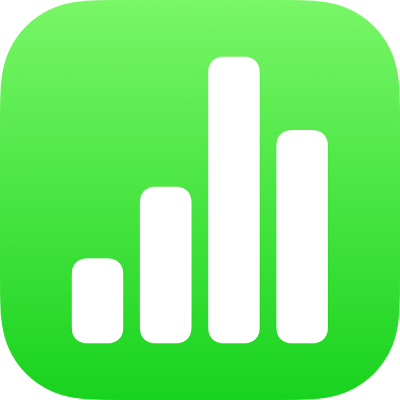
إضافة حد وخلفية إلى مخطط في Numbers على الـ iPad
يمكنك إضافة حد ولون خلفية لأي مخطط ثنائي الأبعاد، أو عمودي، أو مساحي، أو مبعثر.
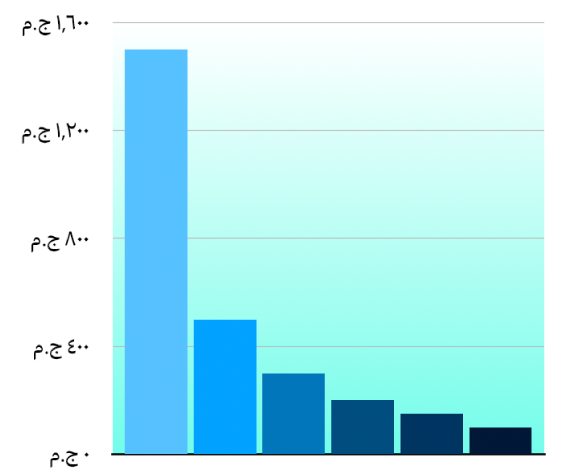
اضغط على المخطط، ثم اضغط على
 .
.اضغط على النمط، ثم نفّذ أيًا مما يلي:
إضافة خلفية: اضغط على عام، اضغط على الخلفية، ثم اضغط على إعداد مسبق أو لون أو تدرج أو صورة واستخدم عناصر التحكم لضبط مظهر الخلفية.
إضافة حد: اضغط على خطوط الشبكة، ثم شغّل حد المخطط.
ملاحظة: تختلف هذه الخيارات حسب نوع المخطط والبيانات.
يمكنك أيضًا إضافة حد حول الورقة. لمعرفة المزيد، انظر إضافة حد حول ورقة.
شكرًا على ملاحظاتك.